Показать содержание статьи
- Стандартные способы удаления
- Через меню «Параметры» (для Windows 10 и 11)
- С помощью «Панели управления»
- Используя файл деинсталлятора
- Продвинутые способы для полной очистки
- Применение сторонних программ-деинсталляторов
- Ручная очистка системы
- Что делать, если программа не удаляется
- Удаление без следа
- FAQ
- Как полностью удалить программу с компьютера, чтобы не осталось следов?
- Что делать, если программа не удаляется из Windows?
Со временем на любом ноутбуке накапливаются приложения, которые больше не используются. Они не просто занимают место на диске — они могут замедлять запуск системы, потреблять ресурсы в фоновом режиме и создавать уязвимости в безопасности. Простое перемещение ярлыка в корзину не решает проблему, ведь в памяти остаются файлы и записи, засоряющие ее. Рассказываем, как удалить программу с ноутбука быстро и эффективно.
Стандартные способы удаления
Для большинства случаев достаточно встроенных инструментов операционной системы. Они служат первой линией защиты от цифрового беспорядка и подходят для быстрой очистки ноутбука от ненужного софта.
Через меню «Параметры» (для Windows 10 и 11)
Современные версии Windows предлагают интуитивно понятный интерфейс для управления установленными приложениями. Чтобы им воспользоваться, нужно открыть меню «Пуск» и перейти в «Параметры». Там следует выбрать раздел «Приложения», а затем — «Приложения и возможности». Появится список всего установленного программного обеспечения.
Остается найти нужную программу, нажать на три точки рядом с ее названием и выбрать опцию «Удалить». Система запустит стандартный деинсталлятор, который проведет через все необходимые шаги.
С помощью «Панели управления»
Этот классический метод работает во всех версиях Windows и остается актуальным. Чтобы быстро открыть «Панель управления», можно нажать комбинацию клавиш Win + R, ввести в появившемся окне команду control и выбрать Enter. В открывшемся окне нужно найти раздел «Программы и компоненты» или «Удаление программ». После этого появится список, в котором следует выбрать приложение, кликнуть по нему правой кнопкой мыши и нажать на «Удалить». Как и в предыдущем способе, запустится мастер удаления.
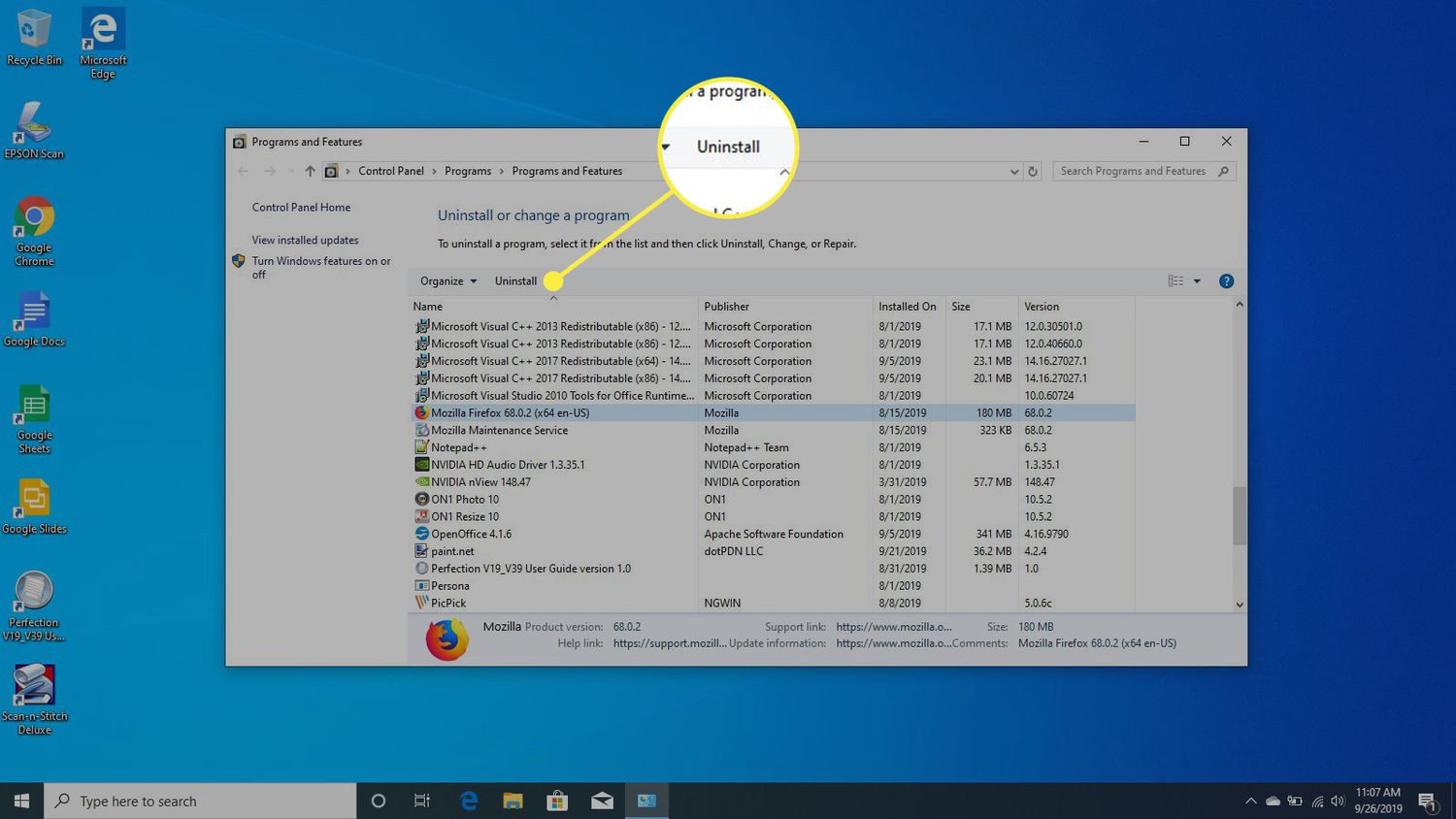
Используя файл деинсталлятора
Практически у каждой программы есть собственный файл для удаления, который называется uninstall.exe или uninst.exe. Это прямой способ запустить процесс деинсталляции. Найти его просто — достаточно кликнуть правой кнопкой мыши по ярлыку программы на рабочем столе и выбрать пункт «Расположение файла». Откроется папка, где хранятся все компоненты приложения, включая деинсталлятор. Его запуск инициирует процедуру удаления.
Перечисленные методы эффективно справляются с основной задачей, но не всегда гарантируют стопроцентную чистоту. Они идеально подходят для быстрого избавления от программ, но для более глубокой очистки потребуются другие подходы.
Продвинутые способы для полной очистки
Когда стандартного удаления недостаточно или хочется убедиться, что от программы не осталось и следа, на помощь приходят более мощные инструменты. Они позволяют избавиться от остаточных файлов и записей в реестре, которые встроенные деинсталляторы часто пропускают.

Применение сторонних программ-деинсталляторов
Специализированные утилиты, такие как Revo Uninstaller, созданы для тотальной зачистки. Их главное преимущество — способность находить и удалять все «хвосты», оставшиеся после деинсталляции. Утилиты сканируют систему в поиске таких элементов, как:
- пустые папки в Program Files и AppData;
- ненужные записи в системном реестре;
- временные файлы, созданные во время работы программы;
- забытые ярлыки и компоненты автозагрузки.
Как удалить ненужные программы на ноутбуке с помощью утилит? Сначала софт запускает стандартный деинсталлятор программы, а после его завершения проводит глубокое сканирование системы. Она ищет и предлагает удалить все, что связано с удаленным приложением.
Ручная очистка системы
Этот метод требует внимательности и предназначен для опытных пользователей, поскольку неправильные действия, особенно в реестре, могут нарушить работу Windows. После стандартного удаления программы можно самостоятельно проверить системные папки на наличие остатков. Обычно они находятся в C:\Program Files, C:\Program Files (x86) и в скрытой директории C:\Users\ИмяПользователя\AppData. Найденные папки с названием удаленной программы можно смело отправлять в корзину.
Следующий шаг — очистка реестра. Для этого нужно нажать Win + R, ввести regedit и запустить редактор. Перед любыми изменениями рекомендуется сделать резервную копию (Файл → Экспорт). Затем с помощью поиска (Ctrl + F) следует найти и поочередно удалить все записи, содержащие название удаленной программы.
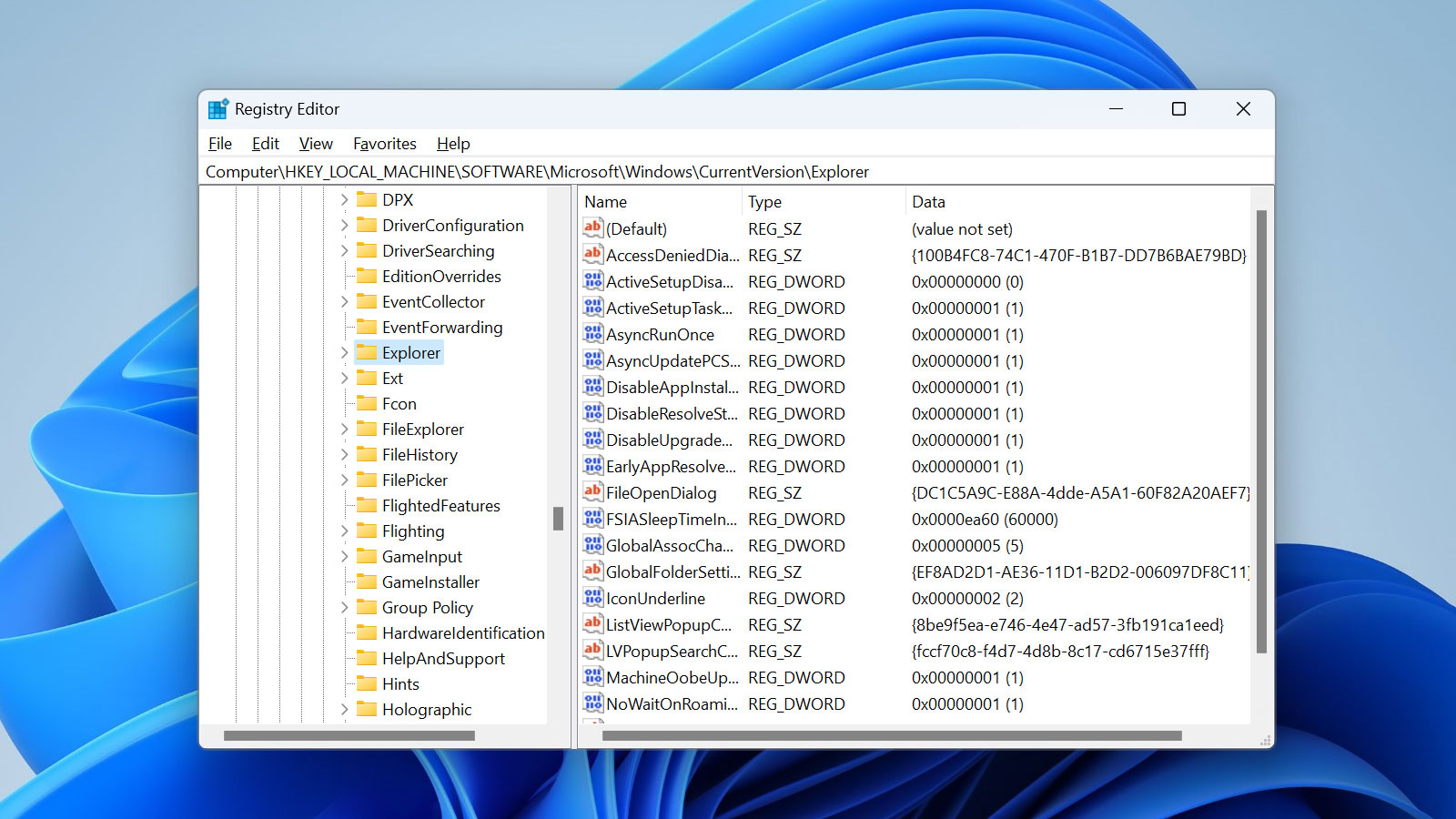
Что делать, если программа не удаляется
Иногда процесс деинсталляции прерывается ошибкой или вовсе не запускается. Если стандартное удаление сбоит, причиной могут быть:
- процесс программы активен в фоновом режиме;
- повреждение файлов самого деинсталлятора;
- отсутствие необходимых прав администратора;
- конфликт с другим программным обеспечением.
Чаще всего проблема решается закрытием активного процесса программы через «Диспетчер задач» (вызывается через Ctrl + Shift + Esc). Нужно найти процесс в списке, нажать на него и выбрать «Снять задачу», а затем повторить попытку удаления. Если это не помогает или кнопка «Удалить» неактивна, стоит перезагрузить ноутбук. В крайнем случае можно запустить систему в «Безопасном режиме» и попробовать деинсталлировать программу оттуда.
Большинство проблем с удалением решаются простыми действиями. Главное — не паниковать и последовательно пробовать разные подходы, начиная с самых безопасных.
Удаление без следа
Удалить программу на ноутбуке, если та не используется — залог стабильной и быстрой работы устройства. Начинать очистку всегда стоит со стандартных методов, встроенных в Windows, — они просты и безопасны. Если же требуется полностью и без следа стереть программу, на помощь придут сторонние деинсталляторы. Регулярное избавление от ненужного софта освобождает место на диске и снижает нагрузку на систему, делая работу за ноутбуком более комфортной.
FAQ
Как полностью удалить программу с компьютера, чтобы не осталось следов?
Чтобы удалить программу без остатка, лучше использовать утилиты-деинсталляторы. Они сканируют систему на наличие остаточных файлов и записей в реестре, предлагая их стереть.
Что делать, если программа не удаляется из Windows?
Если программа не удаляется стандартными средствами, попробуйте закрыть ее процесс в «Диспетчере задач» и повторить попытку. Или перезагрузитесь в безопасный режим

























Авторизируйтесь через социальные сети